Hay millones de aplicaciones por ahí, y a veces rápidamente tiene que instalar una nueva aplicación solo para descubrir que ha olvidado su ID o contraseña de Apple. Esto es extremadamente frustrante ya que, a diferencia de un Android, Apple no admite de forma nativa instalar aplicaciones de descarga sin una ID de Apple.
Apple siempre ha preferido tener un ecosistema cerrado y no permite instalar ninguna aplicación de terceros. Pero siempre hay soluciones para ayudarlo. Entonces, si te estabas preguntando Cómo descargar aplicaciones sin ID de Appleaquí hay un artículo detallado para usted con un emocionante consejo de bonificación al final.
Entonces, sin más adiós, ¡comencemos!
Parte 1. ¿Puedo descargar aplicaciones sin una ID de Apple?
Sí, muchas soluciones le permiten descargar aplicaciones sin ID de Apple. Pero Apple no es compatible de manera nativa por Apple, ya que prefieren hacer que descargue aplicaciones solo desde la tienda de aplicaciones, lo que requiere una ID y contraseña de Apple.
Las tres formas principales en que puede descargar aplicaciones sin ID de Apple son:
- Use una herramienta de terceros para colocar aplicaciones en su dispositivo. (recomendado);
- Jailbreak su iPhone o iPad para que pueda usar tiendas de aplicaciones alternativas. (no recomendado ya que anula su garantía)
- Use una versión anterior de iTunes.
Parte 2. Primero, puede deshabilitar la contraseña para iTunes Store y App Store
Hay una solución para las personas que desean deshabilitar la contraseña de la tienda de aplicaciones, a pesar de que Apple hace todo lo posible para evitar que las transacciones fraudulentas se realicen en su iPhone. La única «captura» es que para que esta solución sea efectiva, Face ID primero debe desactivarse. Aquí hay una solución paso a paso sobre cómo deshabilitar las contraseñas para iTunes Store & App Store para descargar fácilmente aplicaciones sin una contraseña de ID de Apple.
Para apagar la identificación de la cara, siga los pasos a continuación.
- Paso 1: Abra la configuración en su iPhone y desplácese a «ID y contraseña de cara», y presione.
- Paso 2: cuando se le solicite, ingrese el código de acceso de su iPhone.
- Paso 3: toque la alternancia al lado de iTunes y App Store para apagarlo.
Ahora que ha desactivado la verificación de ID de cara para la App Store, ahora puede deshabilitar la contraseña para iTunes Store & App Store.
- Paso 1: abra la aplicación Configuración en su iPhone y toque su nombre.
- Paso 2: Desplácese hasta el final y seleccione la opción «Medios y compras», y toquela.
- Paso 3: Seleccione «Configuración de contraseña» en el menú.
- Paso 4: Aquí, en descarga gratuita, encontrará una alternativa para desactivar la «contraseña requerida». Es posible que deba colocar el código de contraseña de su teléfono por razones de seguridad.
Si está en una Mac, siga los pasos a continuación.
- Paso 1: inicie la aplicación de preferencias del sistema presionando el logotipo de Apple en la esquina superior izquierda de su pantalla.
- Paso 2: presione la ID de Apple y toque la opción «Medios y compra».
- Paso 3: Ahora, puede verificar la «Opción nunca requerir» para deshabilitar la contraseña de la App Store en su Mac.
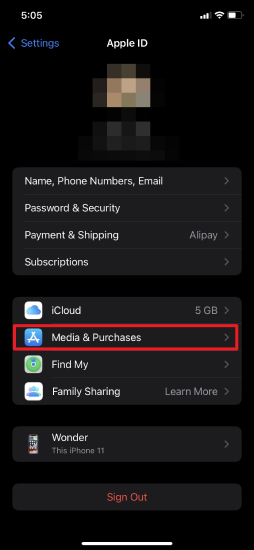
Parte 3. O, puede intentar descargar aplicaciones con Face ID
Deshabilitar una contraseña para la App Store puede traer amenazas de seguridad a su dispositivo. Entonces, si tiene prisa y necesita descargar rápidamente aplicaciones desde la App Store, una forma rápida y segura será usar su ID de cara para autenticar su ID de Apple.
Aquí están los detalles sobre cómo descargar aplicaciones en iPhone sin una ID de Apple mientras usa solo su ID de cara.
- Paso 1: Abra la configuración y diríjase a «ID de cara y contraseña».
- Paso 2: Asegúrese de que iTunes & App Store esté activado.
Una vez que esté activado, puede descargar fácilmente aplicaciones sin tener que poner contraseñas manuales. Puede hacer doble clic en el botón lateral y autenticarse con su ID de cara, por lo que es confiable y una opción más segura.
Parte 4. Use otras herramientas de terceros para descargar aplicaciones sin ID de Apple
El uso de una herramienta de terceros es la forma más sencilla de obtener aplicaciones sin una ID de Apple. Después de todo, las herramientas de terceros se crearon para ser más fáciles de usar que las soluciones convencionales discutidas en el artículo.
Hay varias opciones para elegir, pero le recomendamos que pruebe las siguientes aplicaciones.
1. Descargue el iOS emu
See also: Cómo quitar el bloqueo de pantalla en Android: todas las formas posibles
iOS EMU es una aplicación confiable que está específicamente diseñada para ayudar a las personas a descargar aplicaciones sin ID de Apple. Para que iOS EMU funcione, primero deberá descargar la aplicación visitando el sitio web oficial. El proceso de instalación es bastante sencillo, y puede seguir fácilmente con las instrucciones en pantalla.
Crear un perfil
Sin embargo, antes de usar la aplicación, debe instalar el perfil apropiado. Todo lo que necesita hacer para activar el perfil después de que se haya agregado automáticamente. Esto se puede hacer abriendo el Configuración> Dirigiéndose a General y seleccionando la administración de perfil y dispositivos.
Encontrará una lista de perfiles aquí. Debe haber un perfil llamado iosemu como iOS EMU ya está instalado. Para habilitar el perfil, toque y continúe y confirme.
Agregar tutu ayudante
Una vez que el perfil está configurado, el siguiente paso es agregar el Tutu Helper, que le permitirá buscar aplicaciones que desee descargar. Puede descargar el ayudante de tutu haciendo clic en el enlace.
También puede descargar el ayudante de tutu usando la aplicación iOS EMU presionando el botón Instalar junto a la letra «T» en la parte inferior de la aplicación IOS EMU. Será redirigido a una nueva página donde debe hacer clic en el botón Get para descargar e instalar Tutu Helper automáticamente.
Instalar una aplicación
Con Tutu Helper instalado en iOS EMU, ahora puede buscar aplicaciones y descargarlas sin tener una ID de Apple. Simplemente busque el nombre de la aplicación en Tutu Helper, cierre si ve un anuncio y proceda a instalar la aplicación.
Parte 5. Descargue una versión anterior de iTunes 12.6.3 para descargar aplicaciones
Otra alternativa a la instalación de aplicaciones sin una contraseña de ID de Apple es descargar una versión anterior de iTunes. La versión actual de iTunes es 12.10.11, que se actualiza y tiene muchas mejoras. Pero debido a que Apple es una empresa tan masiva, todavía tiene que admitir versiones anteriores de iTunes, y como resulta que esto, iTunes 12.6.3 tiene una tienda de aplicaciones con la que puede descargar aplicaciones sin ID de Apple.
Para instalar iTunes 12.6.3, siga los pasos a continuación.
- Paso 1: En el navegador de su teléfono, diríjase al sitio web oficial de Apple para descargar iTunes.
- Paso 2: En la barra de búsqueda, escriba en iTunes 12.6.3.
- Paso 3: Ahora, seleccione el enlace de descarga y descargue el archivo.
- Paso 4: proceda a instalarlo en su dispositivo siguiendo las instrucciones en pantalla.
- Paso 5: Conecte su dispositivo a iTunes, luego sincroniza.
Una vez que iTunes se vuelva a la versión 12.6.3, volverá a ver la App Store. Y así es como descargar aplicaciones sin ID de Apple usando iTunes.
Parte 6. La forma menos recomendada: Jailbreak su dispositivo
Si se pregunta cómo obtener aplicaciones sin una ID de Apple y obtener todas las funciones premium de la aplicación de forma gratuita, puede considerar jailbreaking su dispositivo.
Jailbreaking simplemente significa eliminar todas las restricciones que Apple tiene en su lugar, lo que le permite usar su dispositivo de la manera que lo desee. Pero es importante tener en cuenta que Jailbreak anulará cualquier garantía que tenga en su dispositivo, y si está utilizando un iPhone más nuevo, es el método menos recomendado.
Hay muchas herramientas en el mercado, y cada una tiene su propio método para caminar por su dispositivo. Pero aquí hay una breve descripción de los pasos que es posible que deba seguir.
- Haga una copia de seguridad de todos sus archivos importantes antes de proceder a jailbreak su dispositivo, ya que existe la posibilidad de perder todos sus datos durante el proceso.
- Actualice su teléfono a la última versión porque después del Jailbreak; No podrás actualizarlo.
- Use una herramienta confiable de jailbreaking. Hay muchos en el mercado; Simplemente revise la revisión antes de instalarlas.
También interesado: cómo eliminar la identificación de Apple sin contraseña
Como se prometió, aquí hay un consejo adicional para usted. Olvidar la ID y las contraseñas de Apple puede ser realmente frustrante, y no importa cuántas soluciones encuentre, su experiencia con el teléfono será cuello de botella. Pero con el desbloqueo de ItoolTab: elimine la herramienta ID de Apple, puede eliminar cualquier ID de Apple y contraseñas en segundos, sin pasar por cualquier seguridad que esté en su lugar.
Para instalar ITOOLTAB desbloqueo, siga los pasos a continuación:
Paso 1: En su computadora, descargue e instale la aplicación ItoolTab Desbloquear y conecte su teléfono con la computadora usando un cable USB.
Paso 2: Una vez que los teléfonos estén conectados, abra la aplicación Desbloquear; Verá un montón de opciones aquí, seleccione «Desbloquear la ID de Apple» y luego el botón «Desbloquear ahora».
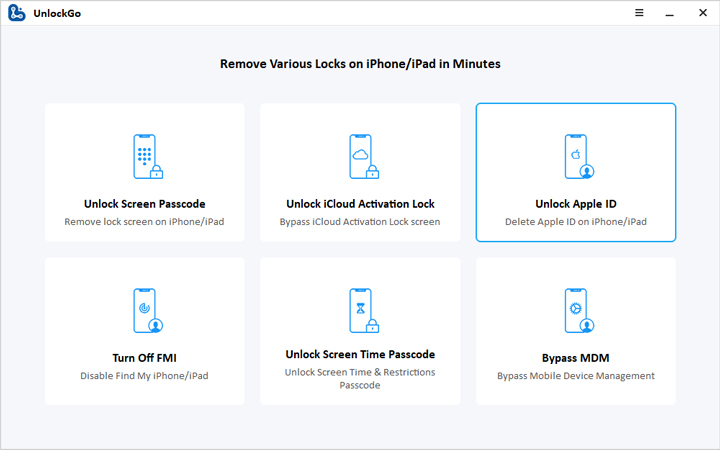
Nota: Desbloquear «Desbloquear ID de Apple» solo admite dispositivos que ejecutan iOS 11.4 o más tarde con una ID de bloqueo/ cara de contraseña y autenticación de dos factores habilitada.
Paso 4: Deberá descargar el firmware después de seleccionar la opción «Sí». Elija la versión correcta y haga clic en «Descargar». Desbloquear detectará automáticamente el modelo correcto de su teléfono e iniciará la descarga.
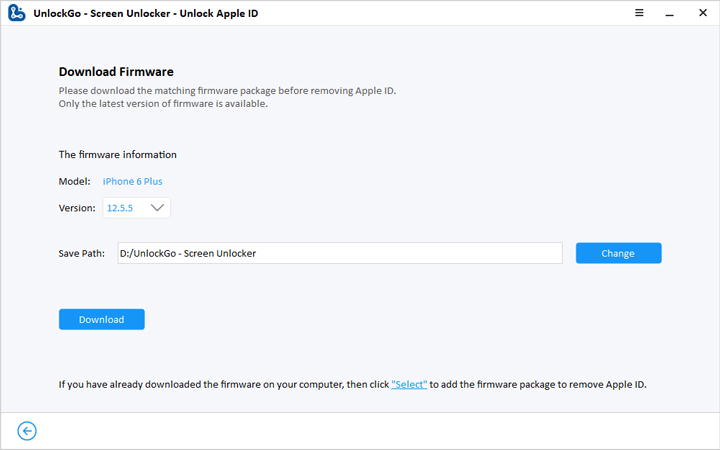
Paso 3: Paso 5: Una vez que se completa la descarga, haga clic en «Desbloquear ahora» para comenzar a desbloquear la ID de Apple.
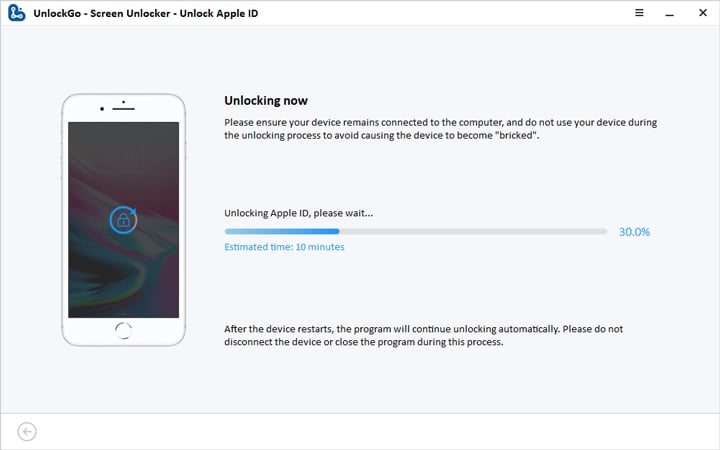
Espere por unos minutos y su ID de Apple ahora debe desbloquearse. Esto debería eliminar la ID de Apple y las contraseñas de su dispositivo.
Palabras finales
Ahora que hemos aprendido a descargar sin ID de Apple, puede probarlos usted mismo en su dispositivo. Pero si ha olvidado su ID o contraseñas de Apple y solo desea una forma de eliminarlos de su teléfono, la aplicación ItoolTab Uplock será una herramienta excelente. También tiene una variedad de características como «Desbloqueo de contraseña», «eliminar la activación de iCloud», «Desbloquear el tiempo de contraseña del tiempo de pantalla» y muchas otras características que también le interesan. ItoolTab Desbloquear la aplicación es una aplicación imprescindible para todos los usuarios de Apple y vale la pena probarlo.
